Как вырезать фрагмент из видео на Youtube ? В статье рассмотрим вопрос пошагово. Кроме того, будут показаны дополнительные способы вырезки фрагментов из видео. Эта информация поможет вам отредактировать ваш видеоролик или изменить его.
- 1 Для чего вырезают фрагмент из видео, причины
- 2 Как вырезать фрагмент из видео на Youtube
- 3 Обрезаем видео в редакторе на Ютуб
- 4 Вырезать фрагмент видео онлайн с помощью сервисов и программ
- 5 Как вырезать фрагмент из видео в телефоне
- 6 Заключение
Для чего вырезают фрагмент из видео, причины
Доброго времени, суток! Сейчас многие люди используют Ютуб для заработка. Загружают на платформу видеоролики, с помощью которых привлекают клиентов или подписчиков. Но иногда в процессе работы с видео возникает необходимость вырезать фрагменты. Для чего это делается?
Есть для этого несколько причин.
Первая причина – убрать мешающие звуки. К примеру, вам написали в комментарии под видео, что мешают шумы для прослушивания, или помехи. Далее – авторское право. Допустим, в процессе записи видео была записана музыка. Вам написали предупреждение о том, что было нарушено авторское право, и необходимо удалить фрагмент из видео.
Как бесплатно обрезать ✂️ видео ️ на Windows компьютере или онлайн без потери качества в 2021
Кроме того, видео может обрабатываться из-за личных интересов, например, не хотите показывать людям моменты из жизни.
Далее разберем несколько проверенных способов, которые помогут вам обрезать видео на Ютубе или вне Ютуба.
Как вырезать фрагмент из видео на Youtube
Итак, как вырезать фрагмент из видео на YouTube ? Все достаточно просто:
- Для начала нужно войти в Творческую студию на Ютубе.
- Далее слева нажимаете кнопку «Контент» и выбираете видео.
- Когда откроется видео, слева нажмите по разделу «Редактор».
- Для вырезки фрагмента кликните «Обрезать» в редакторе.
- Выделите тот участок в видео, которое нужно обрезать и нажмите «Разделить».
- Вы можете просмотреть изменения или сохранить видеоролик.
Данная инструкция есть в справочнике Ютуба . Далее ее используем на практике.
Обрезаем видео в редакторе на Ютуб
Давайте обрежем фрагмент из видео на Ютубе. Сначала войдите на свой канал. Далее нажмите по вашему аватару и кликните на раздел «Творческая студия YouTube».
Источник: dzen.ru
mediton
Часто бывает нужно вырезать отрывок видео из фильма или передачи. Для этого можно использовать различный специальный софт для редактирования видео, например VirtualDub. Но для человека, не привыкшего работать с видеоредакторами, это бывает слишком сложно, да и с форматами видео поди разберись.
Но если нужно всего лишь вырезать небольшой отрывок из видео без дальнейшего редактирования или склеивания с другими фрагментами видео достаточно иметь установленный на компьютере видеоплеер VLC .
Как обрезать видео на компьютере без программ
Для того, что бы сохранить отрывок видео нужно сначала включить опцию «дополнительные элементы управления» в меню «Вид» просто поставив галочку ( View, Advanced Controls ) :

После этого в панели управления появятся дополнительные кнопочки :

Дальше все просто. Первая кнопка слева с красным кружочком — это запись. Во время воспроизведения видео, из
которого нам нужно вырезать отрывок в выбранный момент нажимаем кликом мышки эту кнопочку в момент начала желаемого отрывка и повторно нажимаем на эту кнопку (во время записи она будет слегка подсвечена). Запись по умолчанию сохраняется в папке «. Мои документыМои видеозаписи» ( “My documentsVideos”. )
Отрывок сохраняется в том же формате что и оригинальное видео, из которого мы его вырезали.
Все .
Источник: mediton.livejournal.com
Простой способ вырезать фрагмент из фильма
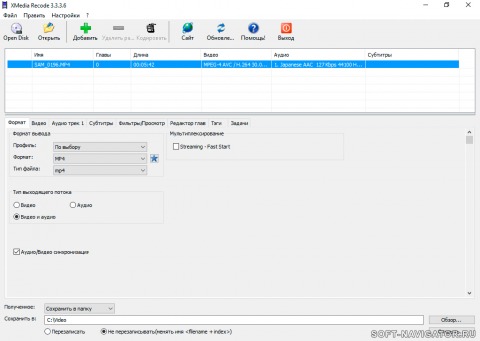
Вырезать нужный фрагмент из видеофайла поможет бесплатная программа XMedia Recode. Программа практически «всеядна», то есть обрабатывает большинство известных форматов видео. Однако, она имеет не самый понятный интерфейс, поэтому стоит сделать краткую инструкцию.
После запуска программы жмем кнопку «Открыть» и добавляем нужный фильм.
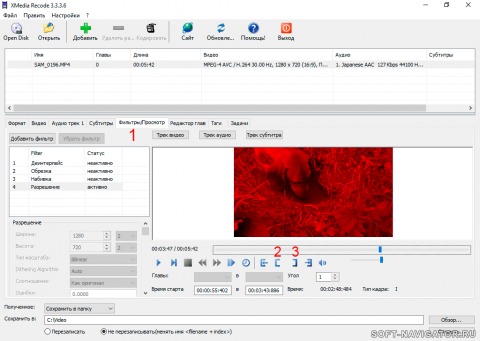
Затем переходим во вкладку «Фильтры/Просмотр» (цифра 1). Для того чтобы обозначить начальную точку нажимаем кнопку под номером 2, для того что бы задать конечную точку жмем кнопку 3.
Далее необходимо задать выходной формат видео и настройки конвертации видео, аудио дорожек.
XMedia Recode позволяет вырезать фрагменты видео без перекодирования, для этого необходимо выбрать тот же контейнер видео, что и у исходного файла (например .mp4). В настройках видео и аудио — установить режим копирования.
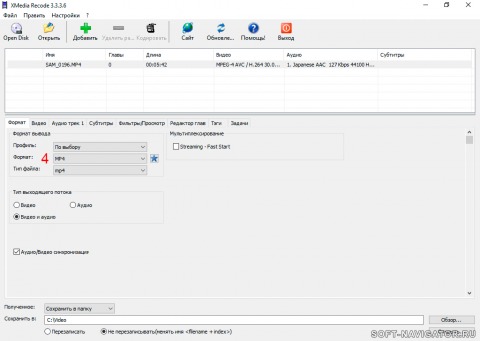
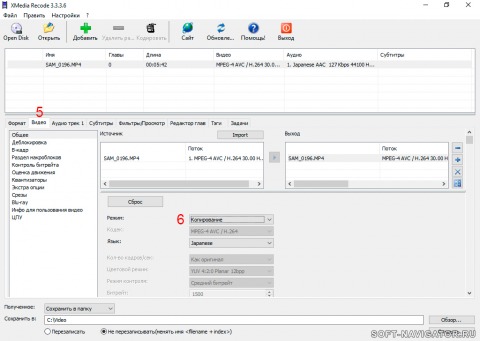
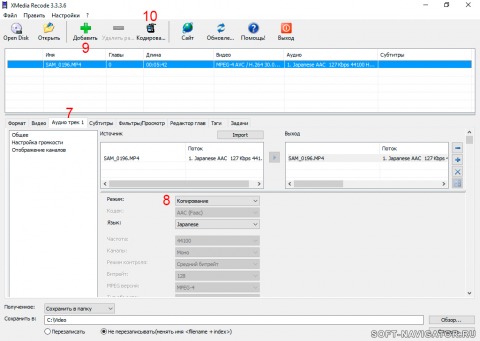
Вырезанный кусок фильма сохранится в выходной папке, в данном примере это — С:Video.
Категории:
Каталог программ
- Администрирование
- Антивирусы
- Офисное ПО
- Для творчества
- Мультимедиа
- Без категории
Программы в статье
Источник: soft-navigator.ru